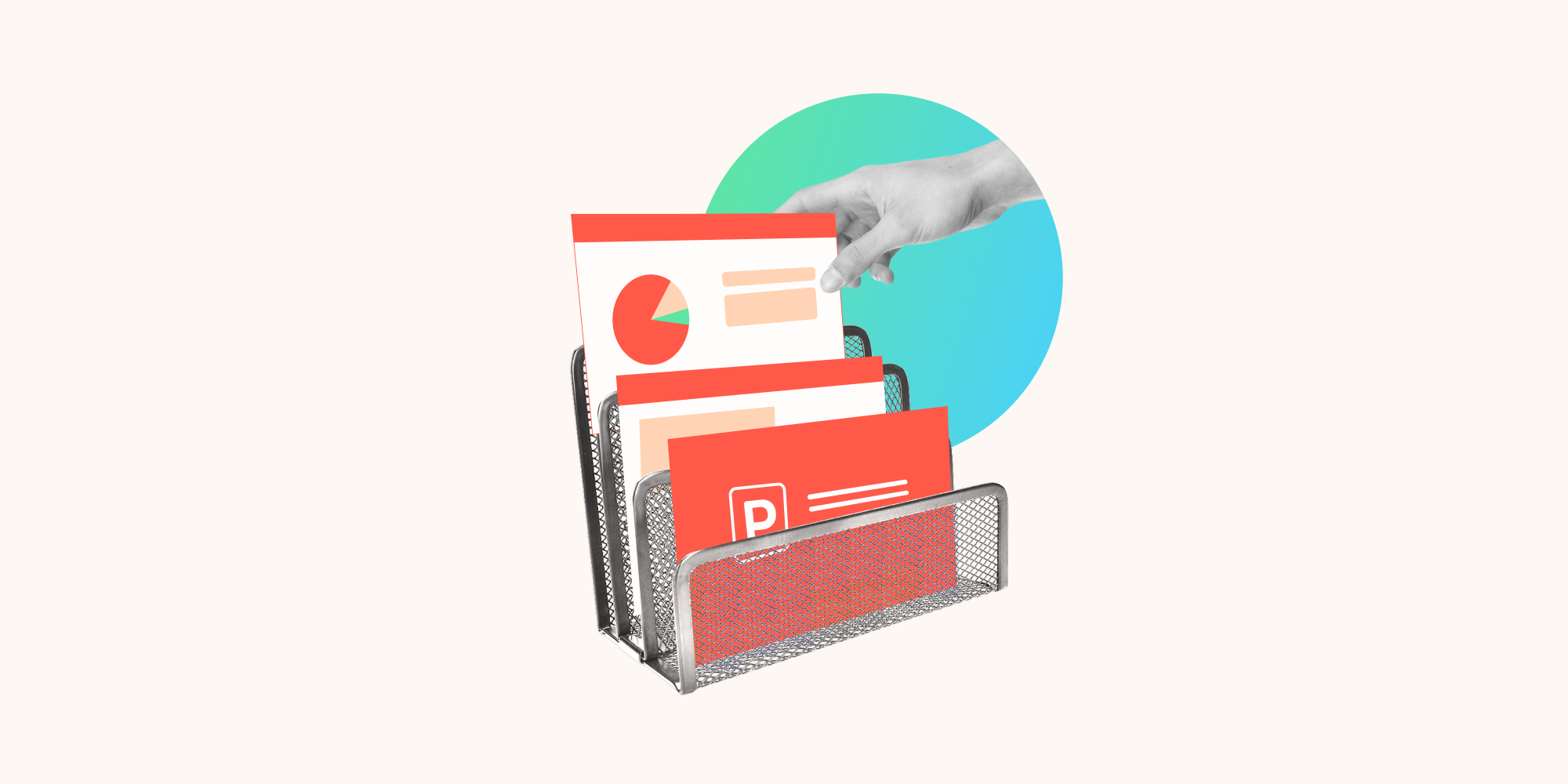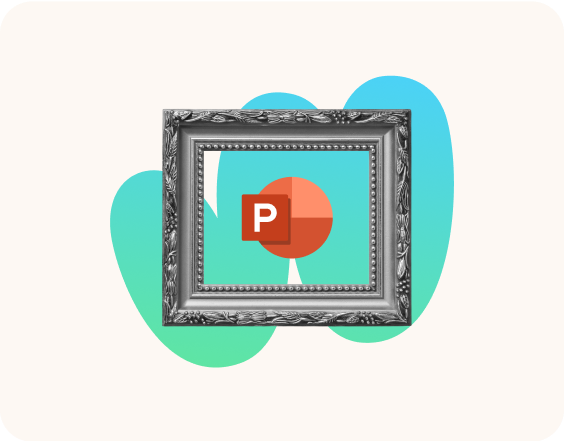Con presentazioni sempre più professionali e contenuti di qualità sempre più alta, molti si trovano a dover comprimere PowerPoint e non sapere come fare, soprattutto quando si tratta di ridurre le dimensioni di PPT che contengono file media.
I file PowerPoint di grandi dimensioni possono essere difficili da condividere via e-mail e occupano prezioso spazio in memoria. In molti casi, comprimere PowerPoint con audio, video e altri file media diventa indispensabile. Per fortuna, esistono molti modi per comprimere i PPT e ridurre il peso di una presentazione senza comprometterne la qualità, anche in pochi clic.
All’interno di questo articolo ti mostreremo più di un modo per comprimere file PowerPoint, tra cui l’ottimizzazione di immagini, video e audio, il salvataggio in formato PDF e l’uso di strumenti e software come iSpring Converter Pro.
Cerchi uno strumento per comprimere un PowerPoint? Fallo in modo semplice e veloce con il potente componente aggiuntivo per PowerPoint!
Come comprimere PPT online
Esistono tantissimi servizi in grado di ridurre le dimensioni dei PPT online da browser, molti dei quali non richiedono neanche la creazione di un account: Small pdf, iLove PDF, Zamzar e altri.
In generale, questo tipo di servizio offre sul proprio sito uno spazio dove caricare la presentazione e la possibilità di applicare algoritmi di compressione per ridurre le dimensioni del file. Alcuni servizi consentono di scegliere i livelli di compressione: base, avanzata o personalizzata, a seconda delle esigenze e della risoluzione finale desiderata.
Queste piattaforme sono molto simili: hanno un menu o una scheda con diverse opzioni, tra cui converti in JPEG, in PDF, converti file Excel, Word e altri formati Microsoft Office, e un tasto o pulsante di attivazione. Alcune propongono anche la possibilità di fare tutto attraverso app.
C’è sempre bisogno di fare attenzione quando si sceglie di usare qualcosa del genere. Innanzitutto, tutte le volte che si carica un contenuto su server di terze parti possono esserci problemi di privacy e sicurezza dei dati.
Le versioni gratuite di questi strumenti spesso presentano limiti di archiviazione, dimensioni del file, filigrane sul PDF o simili. I risultati possono variare notevolmente: alcuni servizi comprimono le immagini in modo aggressivo, altri eliminano animazioni o transizioni senza preavviso.
Come ridurre dimensioni PPT manualmente
Comprimere file PPT è un’operazione che può anche essere eseguita manualmente. In questo caso, ovviamente, non riduci i PPT stessi, ma gli elementi inseriti nel documento Office, come le immagini (soprattutto quelle in formato JPEG) che occupano la maggior parte dello spazio.
Puoi ridurre le dimensioni delle immagini selezionando ciascuna immagine, facendo clic su “Comprimi immagini” e scegliendo risoluzioni inferiori come “E-mail” o “Web”. Questa opzione esiste anche per Excel e Word di Microsoft Office e creati appositamente per inviare i documenti con un’e-mail su Outlook, oppure per pubblicarlo su un sito.
In alternativa, per comprimere una presentazione PowerPoint, puoi convertirla in PDF, rimuovere i contenuti multimediali dal documento, come video o file audio, oppure collegarli come risorse esterne su server attraverso dei link. Inoltre, è possibile salvare la presentazione in un formato compresso utilizzando la funzione “Salva con nome” e comprimere in PPTX (un formato più leggero dei file PPT e PDF).
Inutile dire che questi metodi presentano dei limiti. Prima di tutto, richiedono molto tempo. Secondariamente, in questo modo si riducono le dimensioni del file, ma anche la risoluzione delle immagini. Infine, sostituendo i media con i link, gli utenti non potranno accedervi dal browser del computer senza una connessione Internet.
Come ridurre PPT su macOS e Windows
PowerPoint offre opzioni di compressione diverse a seconda del sistema operativo. Comprimere PowerPoint su Windows è più semplice perché sono disponibili strumenti integrati per ridurre la dimensione dei file, mentre per comprimere file PowerPoint su mac le funzionalità sono limitate.
Per semplificarti la vita, in questa parte del nostro articolo ti presentiamo una breve guida in cui spieghiamo in che modo comprimere le tue presentazioni su entrambi i sistemi.
Come comprimere i file PPT su macOS
Poiché PowerPoint per Mac non dispone di un vero e proprio compressore per le dimensioni del file, né della funzione “Comprimi contenuti multimediali”, le persone con dispositivi Apple devono ottimizzare manualmente i diversi elementi delle presentazioni:
- Comprimere le immagini. Per comprimere immagini PowerPoint seleziona un’immagine, vai su Formato > Comprimi immagini, scegli una risoluzione più bassa e applica le modifiche a tutte le immagini della presentazione.
- Ridurre la dimensione dei video. PowerPoint per Mac non consente la compressione integrata, quindi bisogna ottimizzare i media con un compressore prima di inserirli. Servizi come QuickTime possono aiutare a ridurre il peso dei file senza comprometterne le caratteristiche.
- Salvare come PDF. Se le tue presentazioni non contengono animazioni o transizioni, esportarle in formato PDF può ridurre notevolmente le dimensioni del file. Clicca sul pulsante File > Esporta > Crea PDF.
- Creare un archivio ZIP. Comprimere in ZIP un PowerPoint è un’ottima soluzione per chi ha bisogno di inviarlo a un destinatario. Per farlo, clicca con il tasto destro sul file PPT, seleziona Comprimi, e macOS genererà automaticamente una versione ZIP più leggera per la condivisione e il download.
Il miglior modo per comprimere file PPT su Windows
Gli utenti Microsoft hanno a disposizione un ottimo programma per comprimere file PowerPoint: iSpring Converter Pro.
Invece di modificare manualmente immagini e altri media, Converter Pro ottimizza automaticamente la presentazione, mantenendo l’alta risoluzione, animazioni, transizioni ed effetti, e riducendo al tempo stesso la dimensione del file.
Con iSpring Converter Pro al tuo servizio puoi:
- Comprimere immagini, audio e tutti gli altri file media senza perdita di dati e definizione;
- Convertire PowerPoint in HTML5 o SCORM e ottenere file leggeri e compatibili con app e dispositivi mobili;
- Mantenere animazioni, transizioni ed elementi interattivi per una riproduzione fluida su ogni piattaforma.
Segui questi passaggi e comprimi le tue presentazioni con questo PPT compressor:
- Vai sul sito e ottieni una versione di prova di iSpring Converter Pro che si integra direttamente nell’interfaccia di PowerPoint.
- Apri i tuoi file PPT e vai su iSpring Converter Pro.

- Clicca su Pubblica e seleziona Questo PC come destinazione.

- Nelle impostazioni di Qualità, clicca su Per una rappresentazione standard.
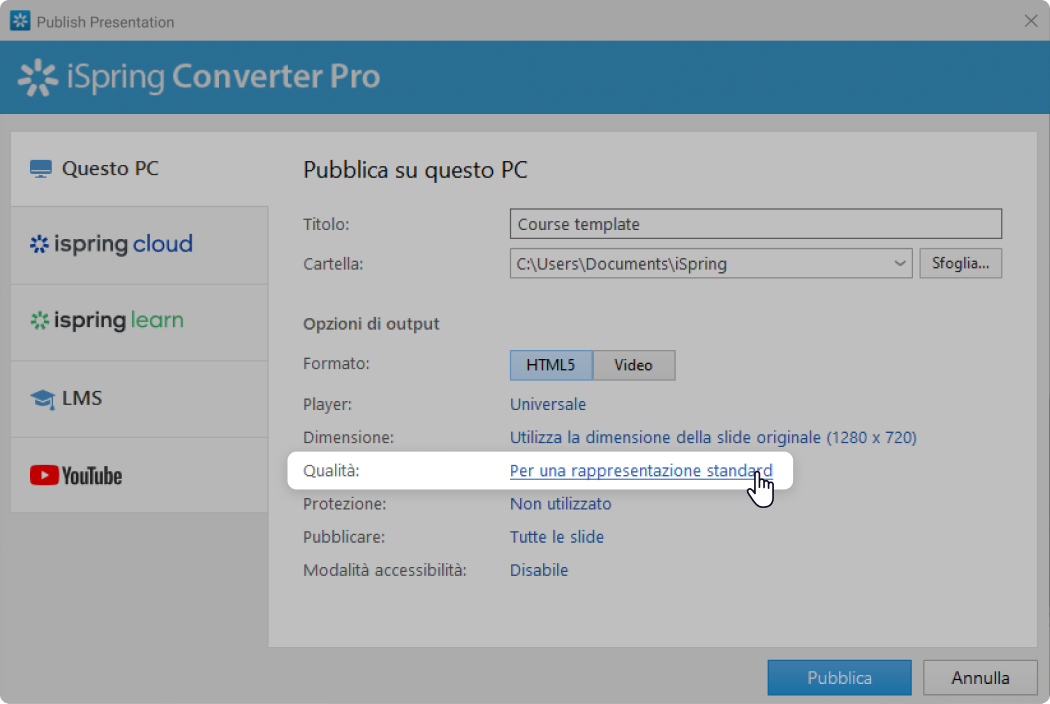
- Nella finestra che si apre, puoi regolare immagini (JPEG, ad esempio), audio, ecc. Tieni presente che maggiore è la qualità dei contenuti multimediali, più grande sarà la dimensione del file finale.
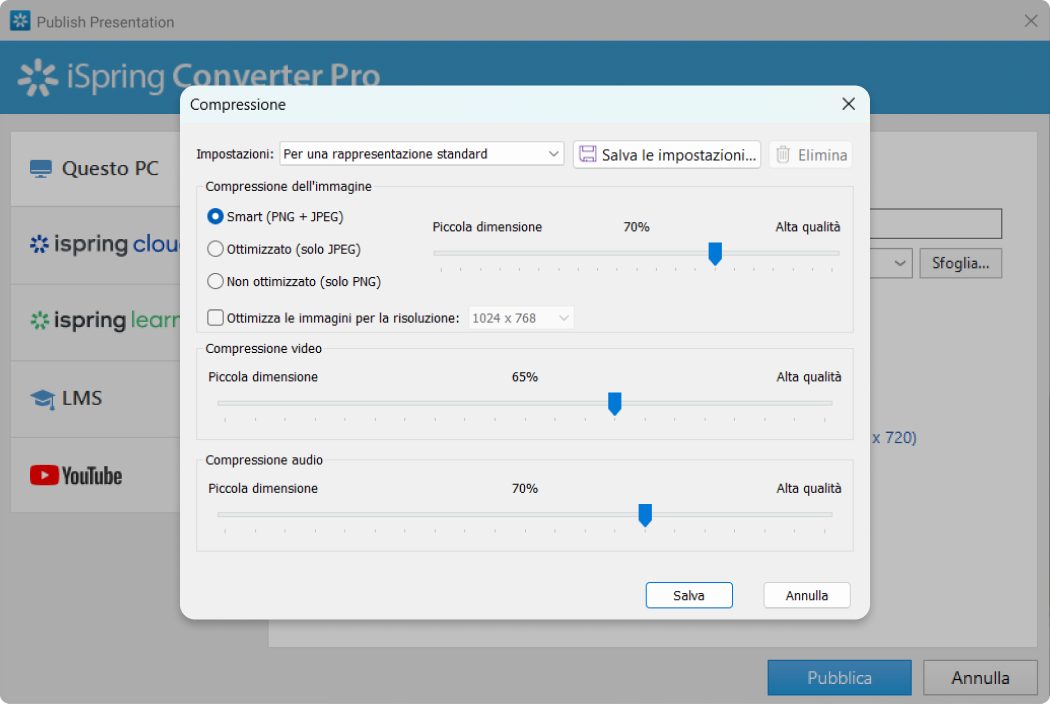
- Fai clic su Pubblica per generare una versione HTML5 ottimizzata della tua presentazione.
A differenza di un compressore tradizionale, iSpring Converter Pro conserva tutte le funzionalità delle presentazioni, rendendole più leggere, interattive e facilmente condivisibili con le persone su qualsiasi dispositivo o app.
Ora sai come ridurre le dimensioni dei PPT. I file PowerPoint di grandi dimensioni possono essere difficili sia in termini di archiviazione, sia per l’invio a un destinatario. Con le giuste tecniche di compressione è possibile ottimizzare tutti i file PPT e renderli più gestibili, anche solo in pochi clic. Che si tratti di sfruttare opzioni integrate di PowerPoint, modificare tutti i file JPEG, salvare la presentazione in PDF o sfruttare al massimo la versione di prova gratuita di iSpring Converter Pro, esiste una soluzione adatta a ogni esigenza.
Invece di creare file di bassa qualità o PDF, converti e comprimi i file delle tue presentazioni in modo professionale!
Prova un PPT compressor
Come ormai avrai capito, iSpring Converter Pro è la soluzione migliore per ridurre le dimensioni dei tuoi file PPT, soprattutto se le tue presentazioni sono professionali e contengono media e animazioni.
Si tratta di un compressore estremamente pratico per chi lavora con i file PPT e vuole trasformare le proprie presentazioni in contenuti digitali all’avanguardia, senza perdere tempo o rinunciare alla definizione. Il software si integra nell’interfaccia di PowerPoint ed è quindi semplicissimo da usare. Con pochi clic e qualche pulsante, è possibile convertire un file PPT in formato HTML5 o file MP4, mantenendo tutte le animazioni, le transizioni, i trigger e persino l’audio o il video originale.
In questo modo, grafici, tabelle, immagini e layout vengono preservati alla perfezione, senza distorsioni, anche quelli importati nel file PPT da documenti Word o Excel. Inoltre, il contenuto con dimensioni inferiori è responsive e compatibile con ogni dispositivo, inclusi smartphone e tablet.
Conclusioni
Speriamo che questo articolo ti abbia schiarito le idee su come ottimizzare i tuoi file PPT per inviarli attraverso un’e-mail, oppure per una archiviazione meno ingombrante sul tuo computer.
Se vuoi ottenere presentazioni professionali e, allo stesso tempo, leggere, affidati a iSpring Converter Pro. Inserisci il tuo nome e indirizzo e-mail per iniziare la prova gratuita e scoprire quanto può essere facile comprimere PowerPoint con audio.